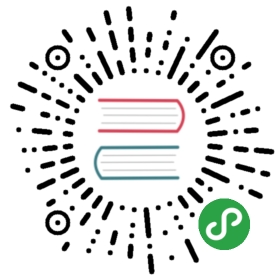开发环境
- Android Studio 下载地址:Android Studio官网 OR Android Studio中文社区
- HBuilderX
- App离线SDK下载:最新android平台SDK下载
SDK目录说明
|-- HBuilder-Hello App离线打包演示应用|-- HBuilder-Integrate-AS 集成uni-app或5+ app的最简示例|-- SDK SDK库文件目录|-- Feature-Android.xls Android平台各扩展Feature API对应的详细配置|-- Readme.txt 版本说明文件及注意事项|-- UniPlugin-Hello-AS uni原生插件开发示例
准备工程
方式一:新建工程
打开Android studio新建一个空白项目

选择 Empty Activity 点击 Next。

Minimum API Level 建议选19及以上
Package name作为应用标志,涉及申请第三方平台账号,一般情况下不建议修改,包名一般设置反向域名,如:io.dcloud.HBuilder
点击 Finish 完成创建。
注意:App离线SDK不支持Kotlin
方式二:导入工程
2.7.0之后提供HBuilder-Integrate-AS工程,可以直接导入HBuilder-Integrate-AS工程,直接运行simpleDemo项目即可。
配置工程
基础库配置
5+APP
将lib.5plus.base-release.aar、android-gif-drawable-release@1.2.17.aar和miit_mdid_1.0.10.aar拷贝到libs目录下

在build.gradle中添加资源引用
implementation fileTree(dir: 'libs', include: ['*.aar', '*.jar'], exclude: [])implementation 'com.github.bumptech.glide:glide:4.9.0' // 基座依赖implementation 'com.android.support:support-v4:28.0.0'implementation 'com.alibaba:fastjson:1.1.46.android'
uni-app
将lib.5plus.base-release.aar、android-gif-drawable-release@1.2.17.aar、uniapp-release.aar和miit_mdid_1.0.10.aar拷贝到libs目录下

在build.gradle中添加资源引用
implementation fileTree(dir: 'libs', include: ['*.aar', '*.jar'], exclude: [])implementation "com.android.support:support-v4:28.0.0"implementation "com.android.support:appcompat-v7:28.0.0"implementation 'com.android.support:recyclerview-v7:28.0.0'implementation 'com.facebook.fresco:fresco:1.13.0'implementation "com.facebook.fresco:animated-gif:1.13.0"implementation 'com.github.bumptech.glide:glide:4.9.0'implementation 'com.alibaba:fastjson:1.1.46.android'
uni-app配置时需要在build.gradle中添加aaptOptions配置
aaptOptions {additionalParameters '--auto-add-overlay'ignoreAssetsPattern "!.svn:!.git:.*:!CVS:!thumbs.db:!picasa.ini:!*.scc:*~"}
注意:更新SDK时需要同时更新aar/jar文件和build.gradle配置
应用配置
配置应用版本号

versionCode为应用的版本号(整数值),用于各应用市场的升级判断,建议与manifest.json中version -> code值一致
versionName为应用的版本名称(字符串),在系统应用管理程序中显示的版本号,建议与manifest.json中version -> name值一致。
applicationId为应用的包名,一般设置为反向域名,不建议修改。
建议将targetSdkVersion设置为25或以上。
App离线SDK minSdkVersion最低支持19,小于19在部分4.4以下机型上将无法正常使用。
完整版build.gradle可参考如下内容。
apply plugin: 'com.android.application'android {compileSdkVersion 28defaultConfig {applicationId "com.example.myapplication"minSdkVersion 19targetSdkVersion 28versionCode 1versionName "1.0"multiDexEnabled true}buildTypes {release {minifyEnabled falseproguardFiles getDefaultProguardFile('proguard-android-optimize.txt'), 'proguard-rules.pro'}}}dependencies {implementation fileTree(dir: 'libs', include: ['*.aar', '*.jar'], exclude: [])implementation 'com.github.bumptech.glide:glide:4.9.0' // 基座依赖implementation 'com.android.support:support-v4:28.0.0'implementation 'com.alibaba:fastjson:1.1.46.android'}
配置应用名称
打开app->res -> main -> values -> strings.xml文件,修改“app_name”字段值,该值为安装到手机上桌面显示的应用名称,建议与manifest.json中name(基础配置中的应用名称)对应。
配置应用启动页
将下述内容添加到Androidmanifest.xml的application节点中
<activityandroid:name="io.dcloud.PandoraEntry"android:configChanges="orientation|keyboardHidden|keyboard|navigation"android:label="@string/app_name"android:launchMode="singleTask"android:hardwareAccelerated="true"android:theme="@style/TranslucentTheme"android:screenOrientation="user"android:windowSoftInputMode="adjustResize" ><intent-filter><action android:name="android.intent.action.MAIN" /><category android:name="android.intent.category.LAUNCHER" /></intent-filter></activity><activityandroid:name="io.dcloud.PandoraEntryActivity"android:launchMode="singleTask"android:configChanges="orientation|keyboardHidden|screenSize|mcc|mnc|fontScale|keyboard"android:hardwareAccelerated="true"android:permission="com.miui.securitycenter.permission.AppPermissionsEditor"android:screenOrientation="user"android:theme="@style/DCloudTheme"android:windowSoftInputMode="adjustResize"><intent-filter><category android:name="android.intent.category.DEFAULT" /><category android:name="android.intent.category.BROWSABLE" /><action android:name="android.intent.action.VIEW" /><data android:scheme="h56131bcf" /></intent-filter></activity>
配置应用图标和启动界面
图标名称
icon.png为应用的图标。
push.png为推送消息的图标。
splash.png为应用启动页的图标。
将icon.png、push.png、splash.png放置到drawable,drawalbe-ldpi,drawable-mdpi,drawable-hdpi,drawable-xhdpi,drawable-xxhdpi文件夹下,不同文件夹下对应不同图片尺寸,可参考[文档](https://blog.csdn.net/xuaho0907/article/details/72848520)修改Androidmanifest.xml中application节点的icon属性为@drawable/icon。如下图:注意:splash.png在不同设备上显示效果不一样,为防止出现拉伸的状况,建议使用Android studio生成.9.png类型图片,可参考[文档](https://ask.dcloud.net.cn/article/35527)
资源配置
Android studio默认项目没有assets文件夹,需手动创建,创建位置与java目录同级。
创建data文件夹并拷贝资源
将SDK->assets->data文件夹拷贝到刚刚创建的assets文件夹下,如下图:

注意:dcloud1.dat、dcloud2.dat为uni-app所需资源(2.7.0之后已不在需要,升级时需要删除,可以减少apk大小),5+APP可将这两个文件删除。
注意:SDK升级时,data下资源需要同时更新。
创建apps文件夹并拷贝资源
将HBuilderX中的项目导出,将导出的资源复制到assets->apps下,如下图所示:

修改dcloud_control.xml文件
修改dcloud_control.xml中的appid为拷贝过来的5+APP的id,确保dcloud_control.xml中的appid与manifest.json中的id与文件夹名一致,如下图所示:

运行
连接手机,点击按钮,运行即可。

发现错误?想参与编辑?在 GitHub 上编辑此页面!